Rutnätslinjerna i Microsoft Excel ger dig cellvyn som du ser på varje kalkylblad. Dessa är de svaga linjerna som utgör ditt lakan. Men i vissa fall kan dessa rutnät vara distraherande eller helt enkelt ohjälpsamma. Lyckligtvis kan du dölja rutnätet i Excel när du vill. Och du kan dölja eller visa dem per ark, inte per arbetsbok.
Tillsammans med att dölja eller visa rutnätslinjerna kan du ha en preferens när det är dags att skriva ut. Du kanske använder dina egna ramar och behöver inte skriva ut rutnätet. Eller kanske har du den motsatta situationen där du inte har några cellkanter och rutnätet är användbara.
Oavsett ditt scenario kommer vi att visa dig hur du arbetar med rutnätslinjerna i Excel för att visa, dölja, skriva ut eller inte skriva ut dem.
Dölj eller visa rutnät i Excel
I Excel på Windows och Mac har du två sätt att dölja eller visa rutnätslinjerna för ett ark. Dessa metoder finns helt enkelt på olika flikar i Excel.
- Gå till fliken Visa och avsnittet Visa. Avmarkera rutan bredvid Rutnätslinjer för att dölja dem eller lämna den markerad för att visa dem.
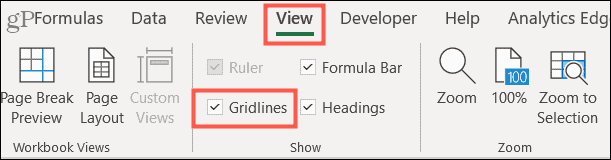
- Gå till fliken Sidlayout och avsnittet Arkalternativ. Avmarkera rutan bredvid Visa under Rutnätslinjer för att dölja dem eller markera rutan för att visa dem.

Oavsett vilken plats du använder för att dölja eller visa dina rutnätslinjer, synkroniseras den med den andra.
Rutnät i Excel för webben
Om du använder onlineversionen av Excel har du bara ett enkelt område att gå till för att dölja eller visa rutnät. Gå till fliken Visa och avmarkera för att dölja eller markera för att visa rutnätslinjer .
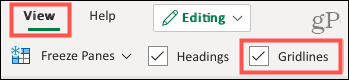
Och återigen, inställningen Gridlines gäller ditt nuvarande, aktiva ark, inte alla ark i arbetsboken.
Skriv ut rutnät i Excel
På både Windows och Mac kan du välja att skriva ut eller inte skriva ut rutnätet. Gå till fliken Sidlayout och markera rutan bredvid Skriv ut under rutnät för att skriva ut dem eller avmarkera den rutan för att dölja dem när du skriver ut.

För att se en förhandsgranskning av ditt ark innan du skriver ut, gå till Arkiv > Skriv ut på endera plattformen. Detta låter dig granska innan du trycker på knappen Skriv ut.
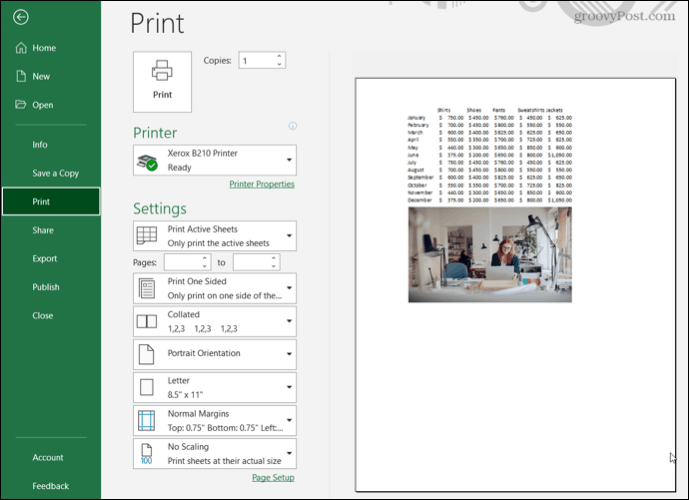
Förhandsgranskning utan rutnät visas
Utskriftsinställningen för Gridlines gäller dessutom bara det aktuella, aktiva arket. Detta är viktigt att komma ihåg om du planerar att skriva ut dina andra ark och vill ha en blandning av några med rutnät och andra utan.
Obs ! Du kan för närvarande inte skriva ut rutnät i Excel för webben. Så om du behöver skapa ett rutnät för att skriva ut dina data , överväg att lägga till kanter till dina celler.
Använd rutnät när du behöver dem
Oavsett om du tycker att rutnätslinjerna är distraherande i ett av dina kalkylblad eller vill se till att du skriver ut dem när det är dags, har du sätt att dölja, visa och skriva ut rutnätslinjer i Excel. Denna flexibilitet låter dig anpassa utseendet på ditt ark oavsett om det är på din dator eller utskrivet.
För mer, ta en titt på dessa ytterligare tips för att använda Excel .

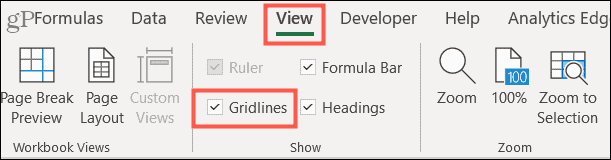

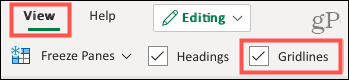

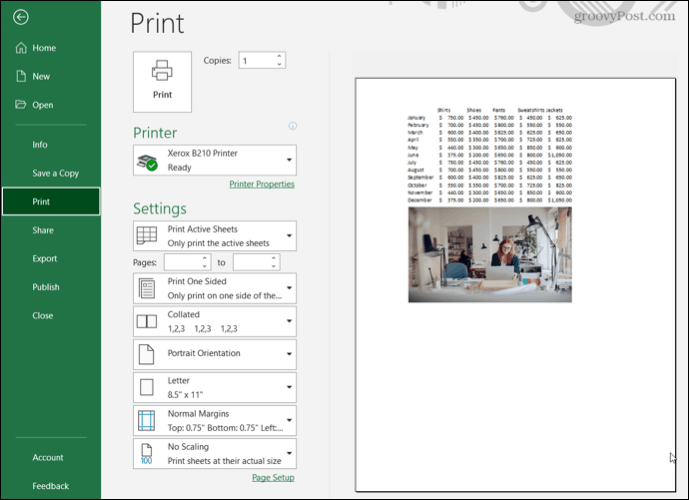



![[100% löst] Hur åtgärdar jag meddelandet Fel vid utskrift i Windows 10? [100% löst] Hur åtgärdar jag meddelandet Fel vid utskrift i Windows 10?](https://img2.luckytemplates.com/resources1/images2/image-9322-0408150406327.png)




![FIXAT: Skrivare i feltillstånd [HP, Canon, Epson, Zebra & Brother] FIXAT: Skrivare i feltillstånd [HP, Canon, Epson, Zebra & Brother]](https://img2.luckytemplates.com/resources1/images2/image-1874-0408150757336.png)